Fix: MX Keys Mini visas inte i Logitech Options
Miscellanea / / April 23, 2022
Logitech MX Keys Mini är ganska populär bland datorer på grund av dess komfort och enkla att skriva. Även om många användare gillar att ansluta MX-nycklarna med Logitech-alternativ för att njuta av avancerade funktioner och bättre kompatibilitet för tangentbordet över flera enheter. Men många användare har rapporterat att de står inför flera utmaningar med installationen. I de flesta fall visas inte MX Keys Mini i Logitech-alternativen trots många försök.
Problemet verkar vara vanligt mellan Mac- och Windows-enheter, där kontrollerna för musen fungerar korrekt men MX Mini svarar inte. I de flesta fall är detta bara på grund av ett lågt batteriproblem på tangentbordet. Även om det också kan finnas flera orsaker, så här är några felsökningsmetoder för att åtgärda problemet.

Sidans innehåll
-
Fix: MX Keys Mini visas inte i Logitech Options
- Starta om MX Keys
- Koppla bort MX-nycklar från andra enheter
- Ladda MX Keys Mini
- Starta om Logitech Options som admin
- Installera om Logitech Options
- Kontrollera Sekretessinställningar
- Skaffa Logi Options+
- Slutsats
Fix: MX Keys Mini visas inte i Logitech Options
Det kan vara ganska frustrerande när du installerar Logitech Options för att få bättre anslutningar över din kringutrustning, men MX-nycklarna Mini fungerar helt enkelt inte alls.
Starta om MX Keys
I de flesta fall beror problemet på ett Bluetooth-handskakningsproblem som är ganska vanligt i moderna datorer. Men inga bekymmer, eftersom du enkelt kan åtgärda det här problemet genom att starta om din MX-nyckel Mini som kommer att återställa handskakningen och enkelt ansluta med Bluetooth. Det rekommenderas också att du ger din dator en omstart/omstart bara för att vara säker.
Koppla bort MX-nycklar från andra enheter

MX Keys Mini är designad för att fungera på en enhet i taget, så om den redan är ansluten till andra enheter (t.ex. din PlayStation eller iPad etc) kommer den inte att visas på Logitech Options. Så först, koppla bort dina MX-nycklar på andra enheter och försök sedan att para ihop dem med din dator.
Ladda MX Keys Mini
Är du säker på att du har laddat din enhet tillräckligt? De flesta Bluetooth-enheter har bara en begränsad laddningstid, så om din MX Keys Mini är urladdad är det uppenbart att den inte kommer att ansluta/visa på din datoranslutna enhetslista.
Notera
Se till att du laddar dina MX-nycklar i minst 70 % innan du försöker ansluta den med Logitech Options.
Starta om Logitech Options som admin
Om ingen av ovanstående metoder fungerar beror det på integritet eller administratörsrättigheter. Även om Logitech Options får nödvändiga behörigheter när det installeras för första gången, men om du kör det som admin, kommer sådana problem att försvinna omedelbart.
Annonser
Stäng först programvaran Logitech Options från systemfältet.
Högerklicka nu på Logitech Options och välj att köra det som admin.
Du kommer att kunna se och ansluta med dina MX-nycklar nu.
Annonser
Installera om Logitech Options

Det är mycket möjligt att du har installerat en gammal version av Logitech Options, eller att några av de viktiga filerna från programvaran saknas. Det är bra att installera om det löser de flesta problemen. Ladda ner den senaste versionen av Logitech Options från här, installera det på din dator och se om problemet kvarstår.
Kontrollera Sekretessinställningar
Många Mac-användare, särskilt med den senaste Catalina-uppdateringen, står inför detta problem. Detta beror på de nya sekretessinställningarna som Mac OS har infört för anslutna kringutrustning. I detta fungerar inte Logitech Options automatiseringsfunktion, vilket är ansvarigt för att ansluta din MX Keys Mini till din Mac.
Logitech arbetar fortfarande med en fix, men det kommer att ta lite tid att få en officiell uppdatering för detsamma. Tills dess kan du följa det här lilla tricket för att få det att fungera.
Öppna Mac-inställningar och navigera till Säkerhet och sekretess.
Välj här Indataövervakning och klicka på plusknappen för att lägga till ett nytt objekt.

Välj nu Logi Options Daemon från listan. Du hittar den i mappen Bibliotek > Program > Logitech > Logitech-alternativ.

Markera Logi Options Daemon och starta om din Mac.
Skaffa Logi Options+
Om ingen av ovanstående metoder fungerar för dig kan du prova den senaste betaversionen av Logi Options som har för avsikt att åtgärda alla sådana minderåriga problem som användarna möter. Du kan ladda ner den nya betaversionen här. Se dock till att avinstallera de gamla Logitech Options innan du installerar den här versionen.
Slutsats
Så detta leder oss till slutet av den här guiden för hur man fixar MX Keys Mini som inte visas i Logitech Options. Observera att trådlösa enheter som sådana tenderar att ha mindre problem här och där, men om du startar om dessa enheter och parar ihop dem igen fungerar de utan någon skada. Jag är säker på att ovanstående metoder kommer att fungera för dig, men om de inte gör det, finns det stora chanser att din MX Keys Mini har någon hårdvaruskada och du måste få den kontrollerad från Logitechs vård. Och skaffa helst en ersättning om din enhet är under garanti.


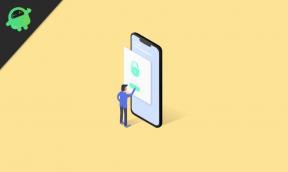
![Hur man installerar lager-ROM på Badai A9 [Firmware Flash File / Unbrick]](/f/fc6a0e3d09afef96863b36affe6db54c.jpg?width=288&height=384)